Astro MixAmp Pro Bruksanvisning
Astro
Kontroller
MixAmp Pro
Läs gratis den bruksanvisning för Astro MixAmp Pro (2 sidor) i kategorin Kontroller. Guiden har ansetts hjälpsam av 10 personer och har ett genomsnittsbetyg på 4.3 stjärnor baserat på 5.5 recensioner. Har du en fråga om Astro MixAmp Pro eller vill du ställa frågor till andra användare av produkten? Ställ en fråga
Sida 1/2
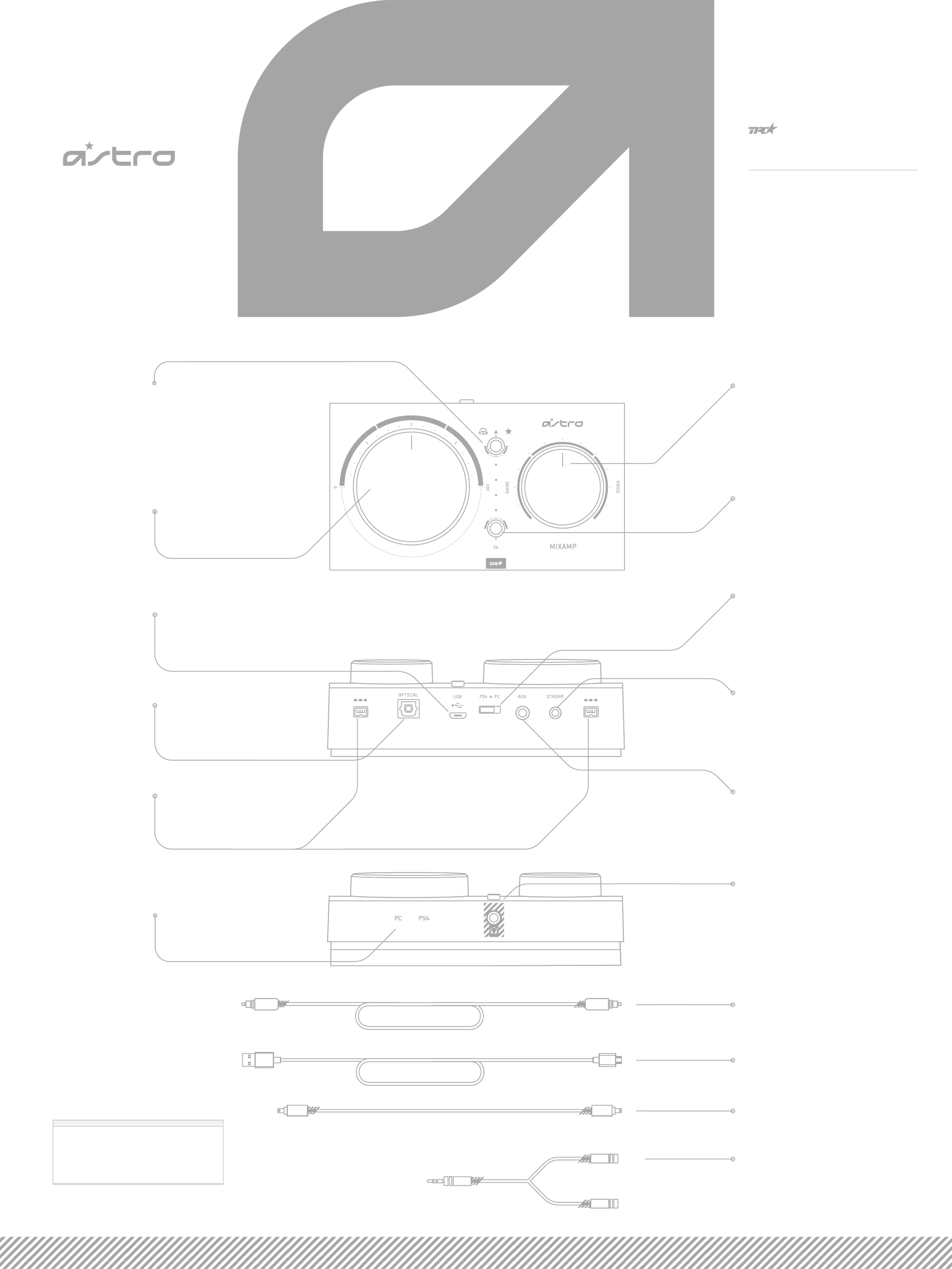
DOLBY / SOURCE AUDIO BUTTON
FRA: BOUTON AUDIO DOLBY/SOURCE
ESP: BOTÓN DOLBY/FUENTE DE AUDIO
PTG: BOTÃO DE DOLBY/FONTE DE ÁUDIO
GAME:VOICE BALANCE WHEEL
FRA: MOLETTE DE BALANCE JEU/VOIX
ESP: RUEDA DE EQUILIBRIO DE JUEGO-VOZ
PTG: BOTÃO DE EQUILÍBRIO JOGO:VOZ
EQ MODE BUTTON
FRA: BOUTON DE MODE ÉGALISEUR
ESP: BOTÓN DE MODO EQ
PTG: BOTÃO MODO EQ
PC/PS4 MODE SWITCH
FRA: COMMUTATEUR DE MODE PC/PS4
ESP: CONMUTADOR DE MODO PC/PS4
PTG: BOTÃO DE MODO PC/PS4
STREAM PORT
FRA: PORT STREAM
ESP: PUERTO DE STREAM
PTG: PORTA DE STREAMING
AUX IN/MIC OUT
FRA: ENTRÉE AUXILIAIRE/SORTIE MICRO
ESP: ENTRADA AUX/SALIDA MIC
PTG: ENT AUX/SAÍDA MIC
HEADSET PORT
FRA: PORT CASQUE
ESP: PUERTO DE AUDÍFONOS CON MICRÓFONO
PTG: PORTA DO HEADSET
VOLUME WHEEL
FRA: MOLETTE DE VOLUME
ESP: RUEDA DE VOLUMEN
PTG: BOTÃO DE VOLUME
MICRO USB PORT
FRA: PORT MICRO-USB
ESP: PUERTO MICRO USB
PTG: PORTA MICRO USB
OPTICAL IN
FRA: ENTRÉE OPTIQUE
ESP: ENTRADA ÓPTICA
PTG: ENTRADA ÓPTICA
2 DAISY CHAIN PORTS
FRA: 2 PORTS SÉRIE
ESP: 2 PUERTOS EN SERIE
PTG: 2 PORTAS DAISY CHAIN
PC/PS4 MODE INDICATOR LIGHT
FRA: TÉMOIN INDICATEUR MODE PC/PS4
ESP: INDICADOR LUMINOSO DE MODO PC/PS4
PTG: LUZ INDICADORA DO MODO PC/PS4
www.astrogaming.com/support/manuals/
FRA: TÉLÉCHARGEZ LE GUIDE DE L'UTILISATEUR COMPLET À L'ADRESSE:
ESP: DESCARGA LA GUÍA DEL USUARIO COMPLETA EN:
PTG: FAÇA DOWNLOAD DO GUIA COMPLETO DO USUÁRIO EM:
Download full user's guide at:
3.0M TOSLINK OPTICAL CABLE
FRA: CÂBLE OPTIQUE TOSLINK 3,0 M
ESP: CABLE ÓPTICO TOSLINK DE 3,0 M
PTG: CABO ÓPTICO TOSLINK DE 3,0 M
3.0M MICRO USB CABLE
FRA: CÂBLE MICRO-USB 3,0 M
ESP: CABLE MICRO USB (3,0 M)
PTG: CABO MICRO USB DE 3,0 M
.5M DAISY CHAIN CABLE
FRA: CABLE DE SÉRIE 0,5 M
ESP: CABLE DE CONEXIÓN EN SERIE (0,5 M)
PTG: CABO DIGITAL DAISY CHAIN DE 0,5 M
PC HEADSET Y-ADAPTER
FRA: ADAPTATEUR EN Y POUR CASQUE POUR PC
ESP: ADAPTADOR EN Y PARA AUDÍFONOS CON MICRÓFONO PARA PC
PTG: ADAPTADOR DO HEADSET EM Y PARA PC
MixAmp Pro
quickstart guide
PC / C /MA PLAYSTATION
®
4
Produktspecifikationer
| Varumärke: | Astro |
| Kategori: | Kontroller |
| Modell: | MixAmp Pro |
Behöver du hjälp?
Om du behöver hjälp med Astro MixAmp Pro ställ en fråga nedan och andra användare kommer att svara dig
Kontroller Astro Manualer
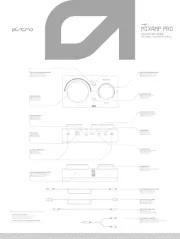
30 Augusti 2025
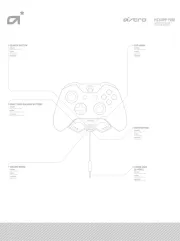
28 Augusti 2025
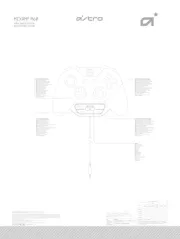
28 Augusti 2025

7 Augusti 2024
Kontroller Manualer
- Datalogic
- Atlona
- Areca
- SilverStone
- Slate
- Crestron
- Targus
- Broadcom
- Kicker
- Xantech
- Highpoint
- Tangent
- RiotPWR
- Homematic IP
- PTZ Optics
Nyaste Kontroller Manualer

21 Oktober 2025
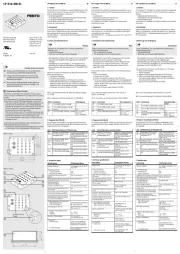
21 Oktober 2025
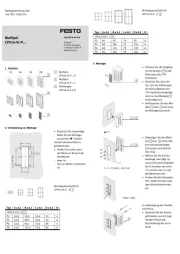
21 Oktober 2025

19 Oktober 2025
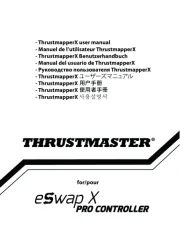
18 Oktober 2025
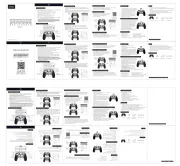
13 Oktober 2025
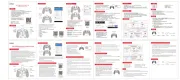
12 Oktober 2025
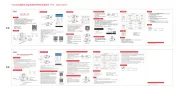
12 Oktober 2025
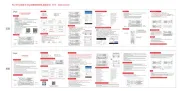
12 Oktober 2025
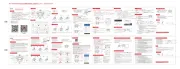
12 Oktober 2025